Deseja notificar os usuários apenas sobre as respostas aos seus comentários no WordPress?
Por padrão, os usuários não saberão que alguém respondeu ao seu comentário, a menos que voltem à seção de comentários e vejam a resposta. Isso dificulta a geração de discussões e debates aprofundados em seu site.
Neste artigo, mostraremos como notificar facilmente os usuários sempre que alguém responder ao comentário deles no WordPress.

Por que notificar os usuários sobre as respostas aos seus comentários no WordPress?
Os comentários são uma ótima maneira de desenvolver o envolvimento do usuário, criar uma comunidade e aumentar suas visualizações de página no WordPress. Uma seção de comentários longa e interessante pode até manter as pessoas no seu site por mais tempo, pois elas vão querer ler todos os comentários.
No entanto, por padrão, o WordPress não notifica as pessoas quando seus comentários recebem uma resposta. Em vez disso, o comentarista precisará revisitar a publicação do WordPress e verificar se alguém respondeu.
Ao notificar os usuários quando o comentário deles recebe uma resposta, você pode fazer com que eles voltem ao seu site. Essa também é uma ótima maneira de obter mais comentários em suas postagens do WordPress e estimular discussões aprofundadas e interessantes.
Dito isso, vamos ver como você pode notificar os usuários quando alguém responder ao comentário deles no WordPress. Compartilharemos dois métodos, usando um plugin premium como o Thrive Comments e também um plugin gratuito.
Basta clicar nos links abaixo para ir para qualquer seção:
Tutorial em vídeo
Se você preferir instruções por escrito, continue lendo.
Notifique os usuários apenas sobre as respostas aos seus comentários usando o Thrive Comments
A maneira mais fácil de notificar os usuários quando alguém responde a seus comentários no WordPress é usar o Thrive Comments.
É o melhor plug-in de comentários do WordPress e faz parte do pacote de plug-ins Thrive Themes. Com o Thrive Comments, você obtém recursos para melhorar o envolvimento com seus comentários. Por exemplo, ele permite que você exiba emblemas de comentários, permita upvotes/downvotes, assine tópicos de comentários e muito mais.
Para saber mais sobre os recursos e benefícios do pacote de plug-ins, consulte nossa análise detalhada do Thrive Themes Suite.
Primeiro, você precisará acessar o site da Thrive Themes e criar uma nova conta.

Depois de se inscrever em uma conta, você pode acessar o painel de controle da conta.
Em seguida, você precisará clicar no link “Download and install the Thrive Product Manager plugin” (Baixar e instalar o plug-in Thrive Product Manager).

A partir daqui, você pode instalar e ativar o plug-in Thrive Product Manager em seu site WordPress. Para obter mais detalhes, consulte nosso guia sobre como instalar um plug-in do WordPress.
Após a ativação, você pode acessar a página do Product Manager no painel do WordPress. Clique no botão “Entrar em minha conta”.

Em seguida, você verá o painel do Thrive Product Manager depois de fazer login.
No painel de controle, basta selecionar o plug-in Thrive Comments e clicar no botão “Install selected products” (Instalar produtos selecionados).

Você deverá ver uma mensagem de sucesso dizendo “Pronto para usar” quando a instalação for concluída.
Depois disso, você pode clicar no botão “Go to the Thrive Themes Dashboard” na parte inferior.

No painel do Thrive Themes, você verá todos os plug-ins instalados no pacote.
Vá em frente e clique no botão “Thrive Comments”.

Em seguida, você verá as configurações do Thrive Comments.
Basta navegar até a opção Notificações e clicar para expandir.

Para enviar notificações por e-mail, você precisará se conectar a um serviço de entrega de e-mail.
Vá em frente e clique na opção “+ Adicionar novo”.

Na próxima tela, você precisará selecionar um serviço de marketing por e-mail.
A Thrive Comments oferece suporte a alguns dos serviços mais populares, como Drip, Constant Contact, Mailchimp, AWeber, ActiveCampaign e outros.
Você pode clicar na opção “+ Adicionar nova conexão” para continuar.

Depois disso, você precisará selecionar um aplicativo para se conectar ao Thrive Comments.
Basta clicar no menu suspenso e escolher seu serviço de entrega de e-mail.

Em seguida, o Thrive Comments exigirá uma chave de API ou um token de API para o serviço selecionado.
Você pode encontrar a chave da API na área da conta ou no painel das ferramentas de marketing por e-mail.
Observe que as etapas para acessar as chaves podem ser diferentes para cada ferramenta, portanto, recomendamos consultar o documento ou entrar em contato com o suporte ao cliente para obter ajuda.

Em seguida, você pode personalizar as notificações de comentários que os usuários receberão quando houver uma resposta ao comentário deles.
Há dois tipos de notificações que você pode configurar no Thrive Comments. A Notificação de comentário é quando os usuários são notificados por e-mail quando alguém responde a seus comentários. Post Notification (Notificação de postagem) é quando um usuário recebe um e-mail sempre que um novo comentário ou resposta é adicionado a uma postagem específica.

Vamos personalizar essas notificações.
Para editar a Notificação de comentário, basta passar o mouse sobre ela e clicar no ícone de lápis.

Em seguida, você pode editar o texto do e-mail, alterar a linha de assunto do e-mail e muito mais.
O Thrive Comments também permite que você use códigos de acesso de notificação para adicionar mais detalhes às suas notificações por e-mail. Por exemplo, você pode adicionar o título do site, o autor do comentário, o link de cancelamento de assinatura e muito mais.

Quando terminar, basta clicar no botão “Salvar”.
Da mesma forma, você também pode personalizar os e-mails de Post Notifications. Você também pode usar códigos de acesso para adicionar mais detalhes ao texto do e-mail.

Depois de editar a notificação, não se esqueça de clicar no botão “Salvar”.
Agora, quando um usuário fizer um comentário em uma publicação de blog e alguém responder a ele, ele receberá automaticamente uma notificação por e-mail.
Notifique os usuários apenas sobre as respostas aos seus comentários usando um plug-in gratuito
Outra maneira de notificar os usuários sobre as respostas aos seus comentários no WordPress é usar o Subscribe to Comments Reloaded. É um plug-in gratuito que permite que os usuários se inscrevam para receber notificações por e-mail sempre que alguém responder a um comentário.
Você também pode gerenciar seus assinantes e desativar as assinaturas de comentários para postagens específicas.
A primeira coisa que você precisa fazer é instalar e ativar o plug-in Subscribe to Comments Reloaded. Para obter mais detalhes, consulte nosso guia passo a passo sobre como instalar um plug-in do WordPress.
Após a ativação, você pode definir as configurações do plug-in acessando STCR ” Comment Form.
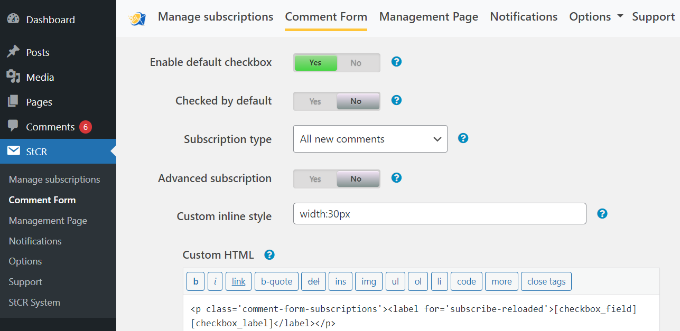
Aqui, você precisará localizar a seção “Advanced subscription” (Assinatura avançada) e clicar no botão de alternância para que apareça Yes (Sim).
Em seguida, abra o menu suspenso “Tipo de assinatura” e escolha a opção “Respostas a este comentário”.
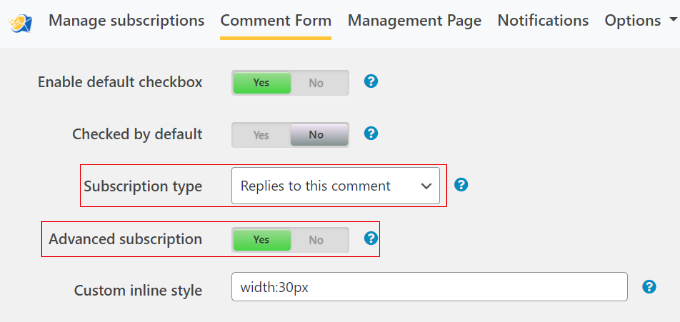
Por padrão, o plug-in mostra algumas mensagens diferentes para seus usuários, que podem ser vistas na seção “Mensagens para seus visitantes”.
Você pode alterar qualquer uma dessas mensagens digitando nos pequenos editores de texto. No entanto, recomendamos manter todos os links, pois eles dão aos visitantes acesso às páginas onde podem gerenciar suas assinaturas.
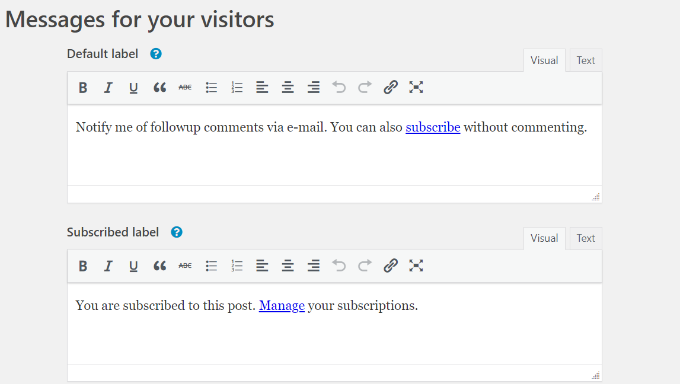
Depois de fazer isso, role até a parte inferior da página e clique em “Save Changes” (Salvar alterações) para armazenar suas configurações.
Agora, se você visitar o site do WordPress, verá uma opção de assinatura abaixo da seção de comentários.
Por padrão, essa opção é definida como “Don’t subscribe” (Não assinar), mas os visitantes podem alterá-la para “Replies to my comments” (Respostas aos meus comentários) para receber uma notificação sempre que alguém responder.
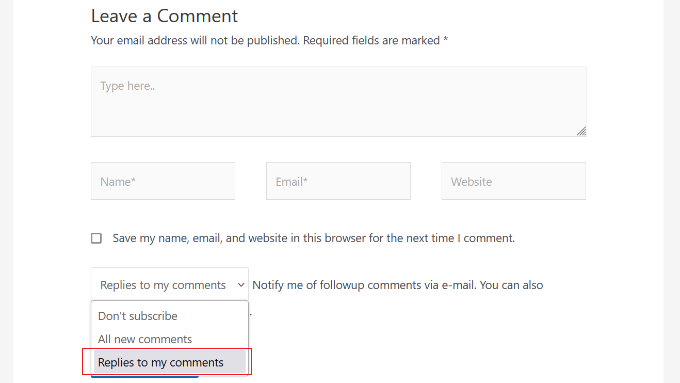
Os visitantes também podem se inscrever sem deixar um comentário. Dessa forma, eles podem acompanhar discussões ou debates interessantes em seu blog do WordPress.
Para fazer isso, basta clicar no link “Subscribe” (Assinar).
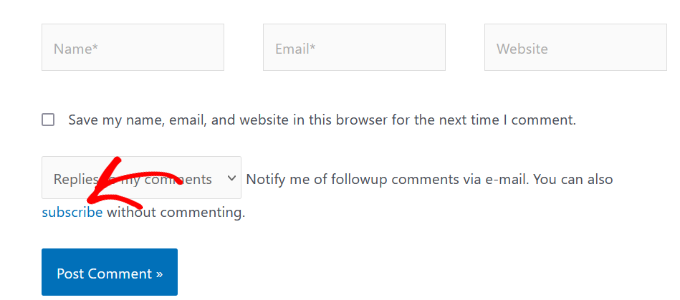
Isso os levará à página “Manage Subscription” (Gerenciar assinatura), onde poderão digitar o endereço de e-mail e criar a assinatura.
Para obter mais detalhes, consulte nosso guia passo a passo sobre como permitir que os usuários se inscrevam em comentários no WordPress.
O plug-in Subscribe to Comments Reloaded tem mais configurações que você pode usar para personalizar suas assinaturas de comentários. Elas incluem algumas opções de segurança para ajudar a combater o spam de comentários e ativar o reCAPTCHA.
Dica de especialista: Após configurar esses e-mails de notificação de comentários, certifique-se de que eles cheguem com segurança à caixa de entrada do usuário e não à pasta de spam. Com isso em mente, também recomendamos o uso de um provedor de serviços SMTP, como o WP Mail SMTP, para melhorar a taxa de entrega de e-mails.
Esperamos que este artigo tenha ajudado você a aprender como notificar os usuários somente sobre as respostas aos comentários deles no WordPress. Talvez você também queira ver nosso guia sobre como rastrear o envolvimento do usuário no WordPress com o Google Analytics e os plug-ins obrigatórios do WordPress para pequenas empresas.
Se você gostou deste artigo, inscreva-se em nosso canal do YouTube para receber tutoriais em vídeo sobre o WordPress. Você também pode nos encontrar no Twitter e no Facebook.





Syed Balkhi says
Hey WPBeginner readers,
Did you know you can win exciting prizes by commenting on WPBeginner?
Every month, our top blog commenters will win HUGE rewards, including premium WordPress plugin licenses and cash prizes.
You can get more details about the contest from here.
Start sharing your thoughts below to stand a chance to win!
jannatul says
This is a very good information article.
WPBeginner Support says
Thank you!
Administrador
Sandro says
I followed the installation procedure and did what was said. I sent a reply to a comment to a girl but despite having done everything correctly, no notification was received by email to the girl (I know for sure having contacted her personally). How can I solve? Thanks in advance.
WPBeginner Support says
The most likely reason would be how WordPress sends emails by default. If you have not set it up already, you would want to set up SMTP on your WordPress site to send emails more reliably. You can see our guide on SMTP in our guide below:
https://www.wpbeginner.com/plugins/how-to-set-up-wp-mail-smtp-with-any-host-ultimate-guide/
Administrador
Ava Jaine says
Thank you, this was very helpful.
WPBeginner Support says
Glad our guide was helpful
Administrador
Jiawei says
I have installed the Subscribe To Comments Reloaded plugin, then it keeps sending email to my subscriber and to an a@a.com email address, even if I delete the email and delete all the record in my database. Could you give me some advice to fix this problem? Thank you.
WPBeginner Support says
Have you checked the plugin’s notification section to ensure that is not where you’ve set that email?
Administrador
Soufiane El bahri says
Idk why they don’t receive emails? I just tried to comment and reply to myself as another user, but apparently there’s nothing on my email that says there’s a new reply? Plus, is there any way to modify the text “Replies to my comment”?
Please reply asap, I really need help with this.
WPBeginner Support says
Hi Soufiane,
This could be an email issue. Please see our guide on how to fix WordPress not sending email issue.
Administrador
EFETACK says
Well, I just see, it is not updated for two years !!
So, this blogpost here needs an update or closed? No help with this plugin.
@WP Beginner: Is this a plugin you are using for your website here to follow up comments?
Cheers,
EFE
WPBeginner Support says
Currently, the plugin has not been updated for 10 months based on the plugin page and we are currently using the plugin for our site.
Administrador
Christopher says
How do I remove this “Save my name, email, and website in this browser for the next time I comment.” from the comment section after installing StCr
Michelle Parsons says
I installed the Send Email only on Reply to My Comment plugin. Immediately my featured image functionality broke in WordPress. By “broke,” I mean, when I select an image in the Featured Image pane of my edit post view, the image doesn’t display, just the caption. Also, when I publish the post, the image doesn’t display, just the caption. Here’s an example:
Here’s an example of a post where I’d already published the post with a featured image. In this case, the Featured Image pane in my edit post view also doesn’t show the image, just the caption. But the published post still successfully shows the featured image:
I’ve uninstalled the plugin but the issue isn’t resolved. Help!!! I’m on WordPress 4.8.2 running the Twenty Seventeen theme.
Michelle Parsons says
OK, it’s not just featured images for unpublished posts now. It’s all images. When I click Preview in unpublished posts, only the image captions display, not the images.
WPBeginner Support says
Hi Michelle,
It seems like you resolved the issue successfully.
Administrador
Shawn says
What I think would work great is a popup or some type of indicator and link in menu (not WPs) that someone has replied to their comment as soon as they login. Otherwise they login and have no idea someone has replied or they don’t on my sites because WP stuff is hidden.
martin says
hello dear developer
the new theme – that comes shipped with the wp 4.7 is called 2017
seen here
background here:
question: can you provide some tutorials & manuals for this upcoming theme?
that would be fantastic.
love to hear from you
greetings martin
Filipe says
doesn’t work
WPBeginner Support says
If you are having trouble receiving emails then please see our guide on how to fix WordPress not sending email issue.
Administrador
Leila Boukarim says
Hi, I just recently found out that all those people who left comments on my blog over the years probably never found out I replied! I’m furious…
Anyway, I got myself this plugin and tried everything to make it work. It’s just not working.
What could be the problem? Is there another plugin that will do the same?
Thanks in advance for your help!
WPBeginner Support says
May be WordPress is unable to send email messages. If this is the case then checkout our guide on how to fix WordPress not sending email issue.
Administrador
Leila Boukarim says
Thanks for getting back to me. I’ll check it out!
parastooparvaz says
thank you for this article. That’s very helpful for my degree.
Divya Parishe says
Hi ,
We use citrix application and the employees queries are to be replied immediately when an email comes to the Employee Information center in cirtix. there is a lot of delay in replying to those emails as we work on some other chanels as well. Is there a way that we can get these email notifications to outlook ? Please help with the answer.
Irina David says
Hello!
Here’s the problem with my WP comments.
A reader posts a comment/question on blog post. I reply to their question.
A reader does not receive a reply to their email or inbox.
So I just realized one of my posts got 100 comments/questions and I was replying to all but apparently nobody received a reply….!! I just thought the purpose of “reply to comment” button is that the user will receive a reply, no?
Do you know how to fix this? I’m assuming that I will receive a reply to my comment here. The notification will go to my email I input above, correct? So what must I do in order for my blog readers to receive my replies. Thank you in advance.
WPBeginner Support says
Well the reply button lets you reply to the comment but a user will not receive it via email or get any notification. In the article above, we have shown how you can notify users only on replies to their WordPress comments. You can also allow users to subscribe to comments. This way, they can subscribe to comments and receive notifications when there is a new comment.
Administrador
Thais says
That helped me heaps, guys. Cheers
Fernando says
Thanks, Very useful information
WPBeginner Staff says
See our guide on how to fix WordPress not sending email issue.
Tim Bartrum says
The plugin isn’t sending emails! Anyone know how to fix this?
rizal says
Hello, can the checklist be automatically checked?
Junior says
Hi,
I had installed another plugin called “Comment Reply Notification” ( http://wordpress.org/plugins/comment-reply-notification/ ) and today I’ve found out and installed your one that is much, much better ( http://wordpress.org/plugins/subscribe-to-comments-reloaded/ ). I’d like to know how can I add the already existing commenters to StCR?
Mary says
I was wondering if it is wise to istall a plugin that is a year and a half outdated. What do you think? I know Wordprees doesnt issue a warning untill 2 years.
Is “Send Email only on Reply to My Comment” the only free plugin that has this simple bow to click?
Best wishes , Mary
Editorial Staff says
As long as the plugin works, then there is no need to update it. Often plugin developers don’t update it because it doesn’t need an update.
Administrador
Mary says
Thank you for your great articles.
Send Email only on Reply to My Comment- hasn’t been updated for 493 days. this is June 21.
It may be abandoned.
Is there another plugin that will notify a commenter on a reply? I like the easy check box.
I think this is really important, but I am not finding any that are simple and updated.
Also, do you think a captcha is a good idea for comments?
Best wishes and Thanks alot, Mary
mark says
nice, I was just looking for this.
What is the plugin you use for the “Subscribe to WPBeginner Updates” checkbox just below?
Editorial Staff says
It’s called Newsletter Signup. You can find it here:
https://www.wpbeginner.com/blueprint/comments/
Administrador
Gautam Doddamani says
a very good plugin…i was about to ask the same thing to u guys…but is there any way i can import the subscribers list from subscribe to comments reloaded plugin…i really dont want to make the move and lose all the existing subscribers…
Jeremy Myers says
Just the info I was looking for. I emailed a blog owner about it just last week, and they told me it was “Subscribe to Comment reloaded” but I have used that plugin, and I knew they were using something else… also, the emails I received looked different.
I bet this is what they were using instead (or something like it) and they were just confused…. Thanks!
Yaw Ansong says
Hey Jeremy,
Glad to see you here, this is Yaw Ansong. Just saying hi, Just installed this plugin on my site. See you later.
Pamela says
Does this work with Disqus or Jetpack?
I’m using Jetpack at the moment for the comment section but I’m planning to use Disqus instead. Does it work with any of them?
Also, I have a problem with the comments in my blog that it’s not related to this post… is there a place where I could ask you guys about it?
Editorial Staff says
Not sure if it works with third party commenting system. Our guest would be no it doesn’t work. Use the contact form to send in questions.
Administrador